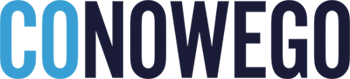Jak wrócić do Windows 10 po aktualizacji?
Windows 11 to najnowszy system Microsoftu i jednocześnie najlepszy i najbardziej zaawansowany system od koncernu z Redmond, jaki w ogóle powstał. Mimo to, nie udało mu się przekonać do siebie fanów „okienek” w takim stopniu, w jakim oczekiwaliby tego twórcy. A może warto dać szansę oprogramowaniu i przez kilka dni je potestować? Jeśli nam się nie spodoba, zawsze sprawnie możemy powrócić do Windowsa 10. Podpowiadamy, jak to zrobić!
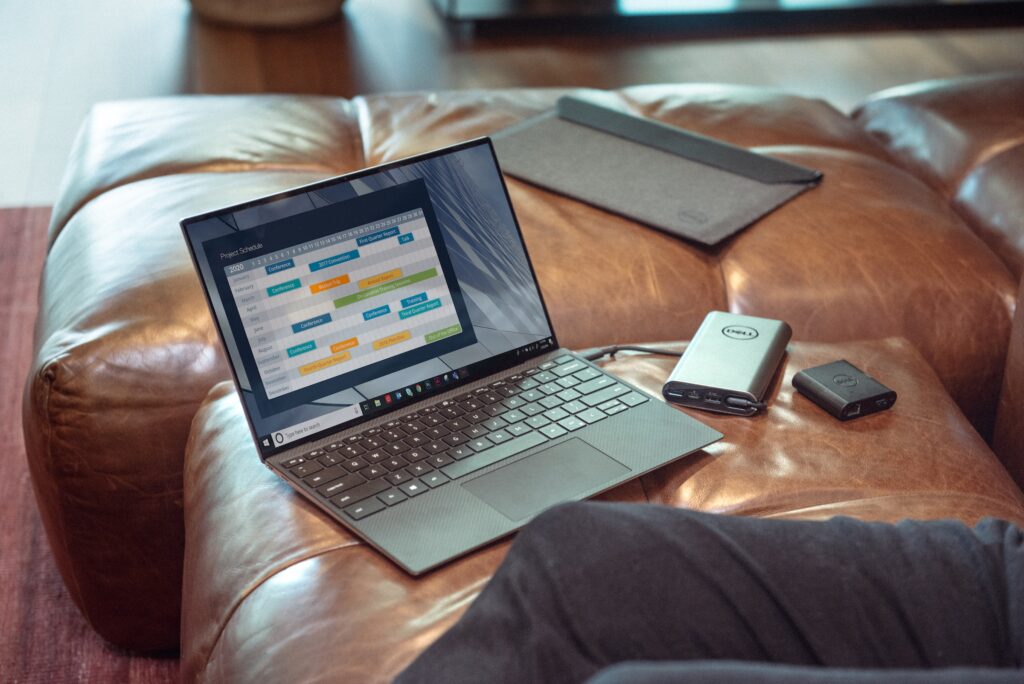
Windows 11 – darmowa aktualizacja
Windows 11 to oprogramowanie, które użytkownikom „dziesiątki” Microsoft udostępnia w postaci darmowej aktualizacji. Żeby jednak nie było zbyt kolorowo, nasze komputery i tablety muszą spełniać pewne wyśrubowane wymagania – m.in. oferować nam dostęp do modułu bezpieczeństwa TPM 2.0. Przez to system dostępny jest dla ograniczonej ilości urządzeń.
Już w momencie rynkowego debiutu oprogramowania przygotowaliśmy dla Was poradnik ułatwiający przejście z Windowsa 10 na Windowsa 11. Wdrożenie aktualizacji na naszym urządzeniu – jeśli spełnia wymagania systemowe – jest dziecinnie proste. Podobnie, jak powrót do starszej wersji oprogramowania w sytuacji, w której następca nam się nie spodoba.
Czytaj też: Jak zainstalować Windows 11? Doradzamy!

Co, jeśli system nie spełnia naszych oczekiwań?
Być może nie zdajecie sobie sprawy z tego, że po przeprowadzeniu aktualizacji systemu z Windowsa 10 do Windowsa 11 macie dziesięć dni na powrót do starszej odsłony „okienek”. Umożliwia to specjalne narzędzie wbudowane w system. Warto jednak pamiętać o tym, by zmieścić się z powrotem do „dziesiątki” w tych ramach czasowych, bo w przeciwnym razie konieczne będzie przeprowadzenie pełnej reinstalacji systemu za pośrednictwem zewnętrznego nośnika danych.
Zanim zabierzemy się za przeprowadzenie procesu powrotu do Windowsa 10 warto wykonać kopię zapasową wszystkich ważnych plików powstałych od momentu przeprowadzenia aktualizacji do Windowsa 11. W przeciwnym razie te dane przepadną.
Oto kolejne kroki jakie trzeba podjąć w celu przywrócenia poprzedniej wersji systemu:
- Wchodzimy w Ustawienia.
- Wybieramy podmenu System a w nim sekcję Odzyskiwanie.
- Przewijamy planszę do pozycji Opcje odzyskiwania.
- W kolejnym podmenu pojawi się przycisk Wróć. Gdy go klikniemy wystartuje proces przywracania Windowsa 10.
Oprogramowanie przeprowadzi nas teraz sprawnie przez cały proces. Gdy ten zakończy się, komputer wykona ponowny rozruch, po którym powinien ukazać się naszym oczom ekran powitalny Windowsa 10.
Prawda, że to proste? Być może warto dać szansę systemowi Windows 11? To już bardzo dojrzały i dopracowany system. Sam korzystam z niego od momentu rynkowej premiery i od tego czasu ani razu mnie nie zawiódł i nie wyświetlił komunikatów o jakichkolwiek błędach. Zdaję sobie sprawę z tego, że wielu z Was przywykło już do starszej wersji „okienek” i że nie chcecie uczyć się obsługi nowego systemu. Windows 11 jest jednak tak poukładany i intuicyjny w obsłudze, że poradzą sobie z nim nawet najwięksi komputerowi laicy.
Czytaj też: Jak sprawdzić swój klucz systemu Windows?